Cómo agregar límites de pedidos en WooCommerce
Publicado: 2022-07-05¿Está buscando varias formas de agregar límites de pedidos en WooCommerce ? Puede ser excelente para los propietarios de tiendas que desean controlar la escala de sus pedidos y el stock de productos para tener un negocio rentable.
Hoy, en esta guía, aprenderemos cómo establecer límites de pedidos en un sitio web de WooCommerce. Antes de eso, echemos un vistazo a qué son los límites de pedidos y por qué es importante agregar límites de pedidos a su tienda en línea.
¿Qué son los límites de pedido?
Un límite de pedido es una regla para establecer limitaciones a los pedidos mínimos y máximos de un producto en función de la cantidad o el importe del pedido. Los límites de orden se pueden clasificar en dos tipos, límites de orden mínimos y máximos.
Los límites mínimos de pedido son la cantidad más pequeña de pedidos que un cliente puede realizar según la cantidad o el monto del pedido. Por ejemplo, para comprar un determinado producto, el comprador debe comprar al menos 100 unidades o pagar $100. Si el carrito es inferior a 100 unidades o una cantidad inferior al mínimo requerido, se informará a los clientes con un mensaje en ese caso. En su mayoría se establecen para fines mayoristas.
Por otro lado, puedes establecer límites máximos de pedidos para que los clientes no superen un determinado número de pedidos durante la compra. Esto te ayuda a vender el producto que tiene un alto margen de ganancia y controlar el inventario de tu tienda. Esto también puede evitar que los clientes realicen pedidos en grandes cantidades y ayudarlo a administrar el stock del producto de una mejor manera.
¿Por qué agregar límites de pedidos en WooCommerce?
Administrar un negocio en línea conlleva gastos de envío, almacenamiento en el almacén y otras tarifas adicionales. Y los pedidos pequeños significan más costos de envío. Por lo tanto, establecer límites mínimos de pedido para cada producto de WooCommerce garantiza que cada pedido sea rentable. La configuración de límites mínimos de pedido de cantidad o monto permite a los clientes agregar productos adicionales al carrito para pagar.
Por otro lado, alterar la cantidad de productos predeterminada de la tienda WooCommerce alienta a los clientes a realizar compras más grandes . Pero existe una alta probabilidad de que pidan más si no agrega límites máximos de pedidos.
La configuración de límites máximos de pedidos garantiza que sus clientes solo realicen compras limitadas a una determinada cantidad o suma. Debido a esto, también puede obtener una buena retención de pedidos que son demasiado grandes para que los maneje. De esta manera, agregar límites de pedido máximos y mínimos lo ayuda a controlar la cantidad de productos en su tienda WooCommerce.
¿Cómo agregar límites de pedidos en WooCommerce?
Hay varias formas de agregar límites de pedidos en WooCommerce. Sin embargo, los siguientes dos métodos principales son las formas más efectivas de hacerlo:
- Usando un complemento
- Programáticamente
Le mostraremos ambos métodos en detalle en este tutorial. Así podrás elegir el que más te convenga y cumpla con los requisitos de tu tienda online.
1. Agregue límites de pedidos en WooCommerce usando un complemento
En esta sección, le mostraremos cómo usar un complemento de WordPress para agregar límites de pedidos en WooCommerce. Si busca en Internet los mejores complementos de orden mínimo/máximo de WordPress, encontrará múltiples opciones gratuitas, gratuitas y premium.
Pero para este tutorial, usaremos la versión gratuita de Order Limit para el complemento WooCommerce. Es un complemento freemium que consta de todas las funciones básicas para agregar límites de pedidos en WooCommerce. El complemento incluso le permite agregar los límites máximo y mínimo para productos, categorías de productos, proveedores y valor total del carrito.
Al igual que con todos los complementos, debe instalar y activar el complemento para comenzar a usarlo.
1.1. Instalar y activar el límite de pedidos para WooCommerce
Entonces, lo primero es iniciar sesión en su backend de WordPress y visitar ' Agregar nuevo' en la sección 'Complementos '. Allí, busque la palabra clave ' Límite de pedido para WooCommerce '.
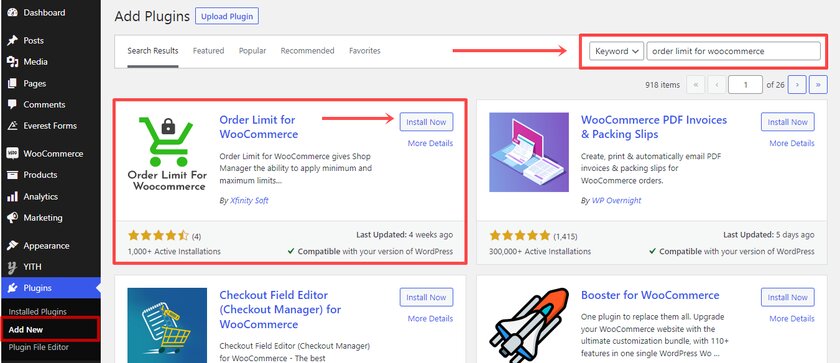
Una vez que se muestran los resultados y encuentra el complemento, haga clic en el botón 'Instalar ahora' . La instalación se completará en breve. Después de instalar el complemento, debe activar el complemento.
Tan pronto como active el complemento, encontrará la configuración del complemento dentro del menú ' WooCommerce' de su panel de control de WordPress.
Desde aquí, puede establecer el límite de pedido para todos los productos o establecer el límite de pedido solo para un producto específico. Primero, veamos cómo podemos agregar límites de pedidos a todos los productos de WooCommerce en nuestro sitio web.
1.2 Agregar límites de pedido a todos los productos
Para agregar los límites de pedidos a todos los productos, vaya primero a WooCommerce > Order Limit Lite para WooCommerce desde su panel de control de WordPress.
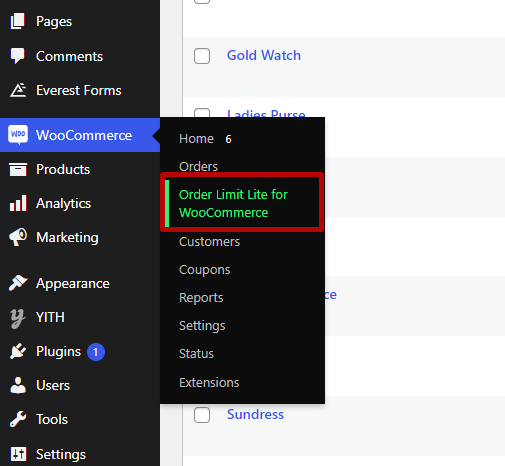
Como lo dirige a la página Order Limit Lite, puede encontrar varias pestañas junto con opciones avanzadas. Simplemente haga clic en la pestaña ' Productos' .
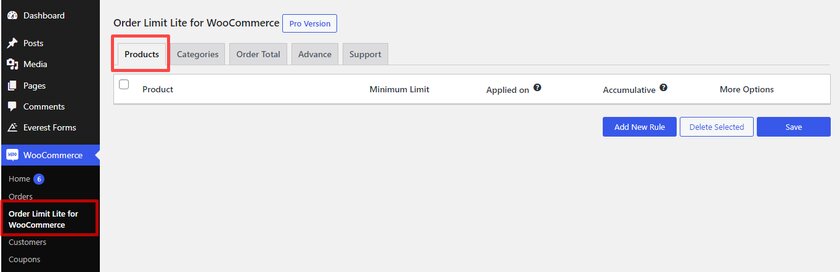
Ahora, haga clic en el botón Agregar nueva regla . Aparecerá un cuadro justo debajo de la pestaña de productos, que le permitirá seleccionar un solo producto o todos los productos. Seleccione la opción ' Todos los productos' ya que estamos limitando pedidos para todos los productos.
Luego puede establecer el límite del pedido por el monto o la cantidad.
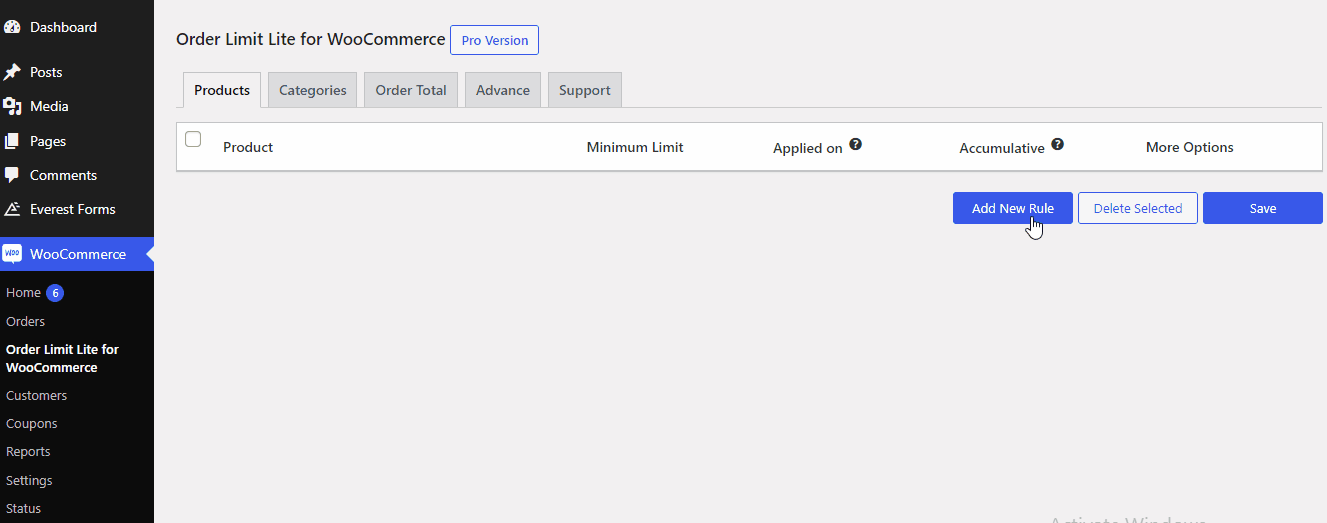
Aquí, hemos seleccionado el límite de pedido por cantidad y establecido el límite mínimo de pedido en 10. Para establecer el límite máximo de pedido, haga clic en el enlace ' Más opciones' .
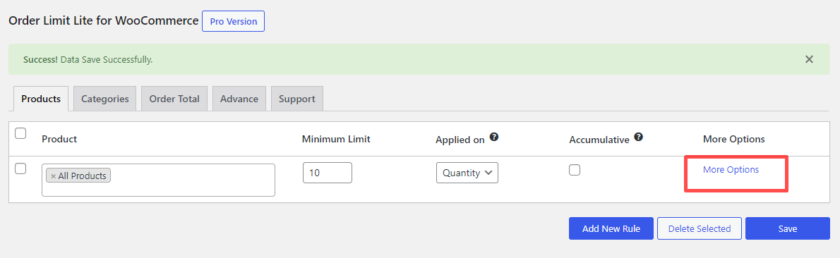
Puede encontrar opciones adicionales para el límite máximo aquí. Las opciones le permiten habilitar y deshabilitar el límite de pedidos. Tan pronto como marque la casilla de verificación Habilitar límite máximo , aparecerá un nuevo campo donde puede establecer el límite máximo de pedidos.
En nuestro caso, hemos establecido el límite máximo en 100. Luego, haga clic en el botón ' Guardar' .
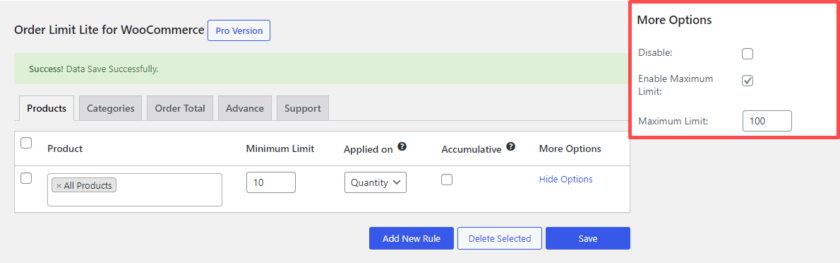
Para verificar si la configuración funcionó o no, haga clic en cualquiera de sus productos y configure la cantidad por encima del límite máximo o por debajo del mínimo. Si sus clientes tienen una cantidad establecida superior al límite máximo o inferior al límite mínimo, se les notificará con un mensaje similar al de la imagen a continuación.
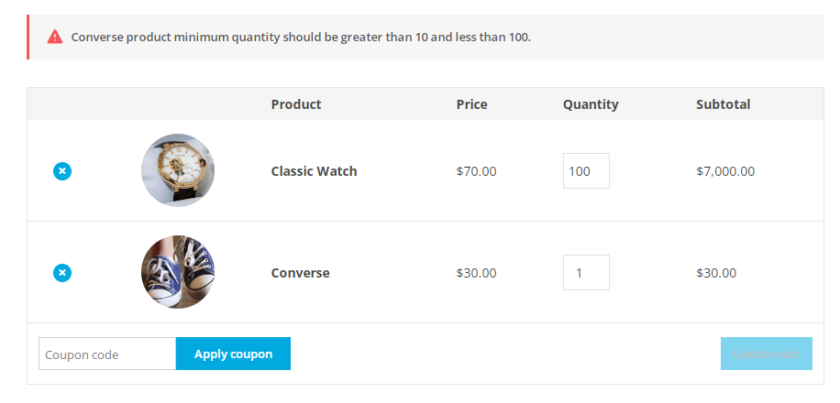
Del mismo modo, también puede agregar un límite de pedido a una determinada categoría. Todo lo que tiene que hacer es hacer clic en la pestaña ' Categorías' y el resto de los otros pasos son los mismos que los anteriores.
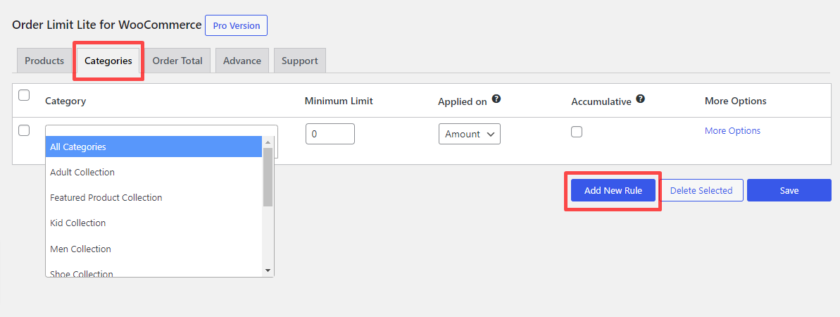
Estos fueron los pasos para agregar límites de pedidos a todos los productos de WooCommerce. Ahora veamos cómo podemos agregar límites de pedido a productos específicos.
1.3 Agregar límites de pedidos a productos específicos
Puede agregar límites de pedido a productos específicos desde la ' Página de límite de pedido Lite' o la ' Página de edición de productos' . Si desea agregar límites de pedido a productos específicos desde la página del complemento, simplemente seleccione el nombre del producto en el menú desplegable. El resto del otro método es igual que el método anterior.

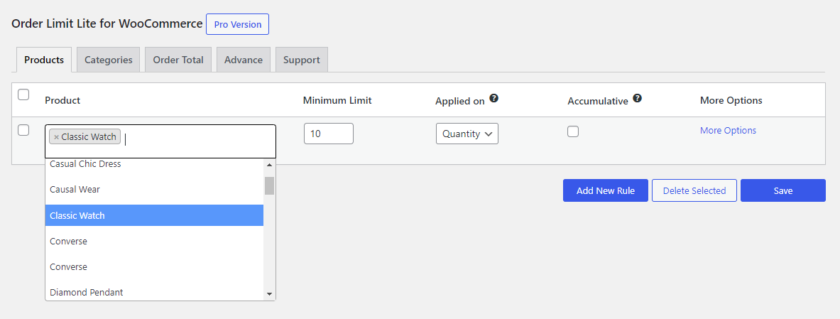
O bien, puede ir a Productos > Todos los productos y Editar el producto específico.
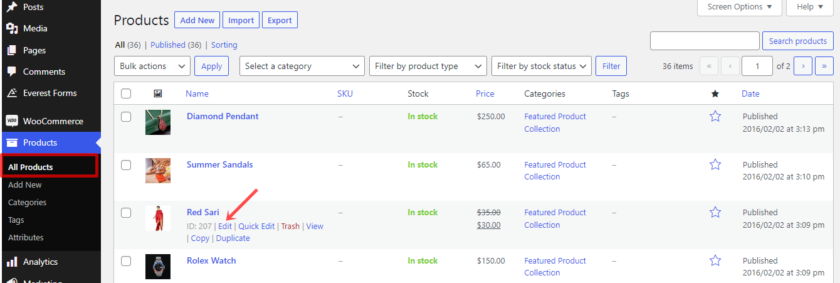
Esto lo lleva a la página de edición del producto. A medida que se desplaza más, encontrará una opción recientemente agregada " Límite de pedido Lite para WooCommerce " dentro de la configuración de datos del producto.
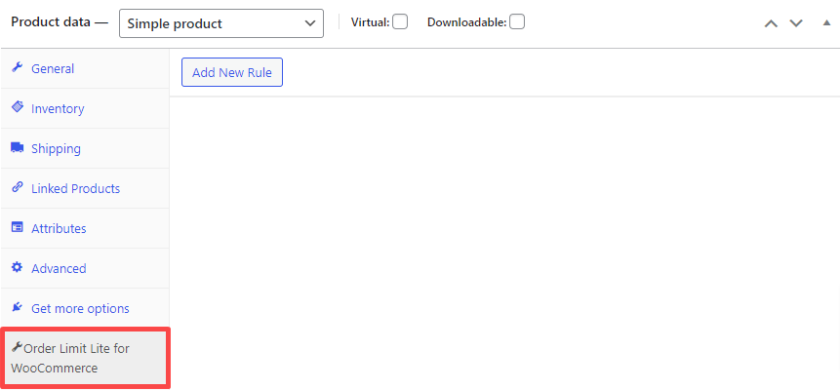
Aquí puedes encontrar 3 opciones. Le permiten establecer límites mínimos de pedido y habilitar límites máximos. Incluso puede seleccionar aplicar el límite en cantidad o cantidad. Agregue la entrada deseada en estos campos y asegúrese de hacer clic en el botón Actualizar .
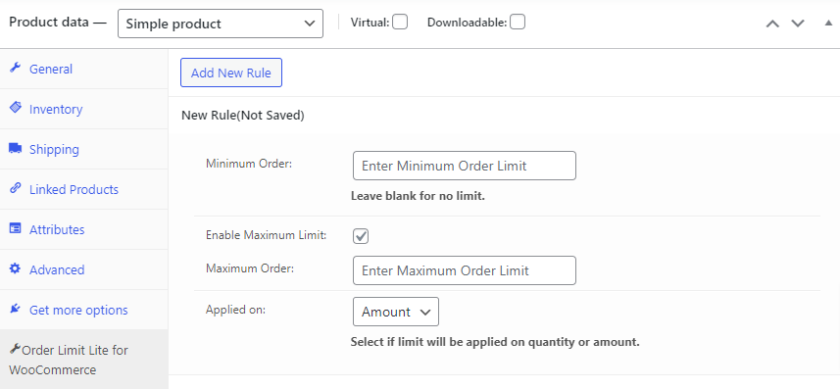
Una vez más, intente agregar el producto en particular para ordenar en la página de su carrito desde su interfaz. Se le mostrarán los límites mínimo y máximo si la cantidad del pedido los supera o es menor.
2. Agregue límites de pedidos mediante programación en WooCommerce
Si no desea instalar un complemento para agregar el límite de pedidos en su tienda WooCommerce, también puede optar por el enfoque programático. Pero necesitará algunas habilidades básicas de codificación para este método, ya que requiere que edite la parte central de su tema.
Entonces, antes de continuar, le recomendamos encarecidamente que haga una copia de seguridad completa de su sitio y que siempre use un tema secundario. Si quieres crear un child theme puedes echarle un vistazo a este artículo. En lugar de crear manualmente un tema secundario, también puede usar uno de los complementos de tema secundario.
2.1. Abrir archivo de funciones de tema
Agregaremos un código personalizado en su archivo functions.php. Para eso, vaya a Apariencia> Editor de archivos de temas en su Panel de administración de WP-Admin.
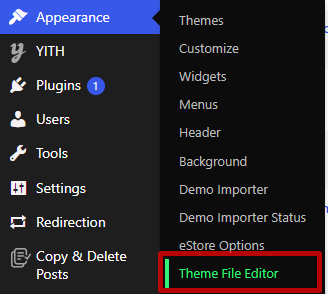
Ahora puede agregar sus fragmentos de código personalizados al final de ' functions.php ' .
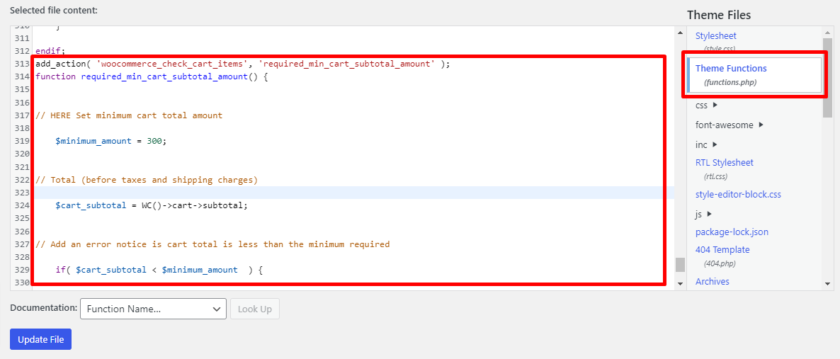
2.2. Agregar fragmento de código al archivo de funciones de tema
Una vez que abra el editor de archivos, simplemente agregue el siguiente código aquí. Por ahora, le permite agregar un límite de pedido a su tienda WooCommerce en función de la cantidad mínima del carrito. Pero puede reemplazar fácilmente la cantidad con la cantidad que desea establecer para el límite de su pedido.
add_action('woocommerce_check_cart_items', 'required_min_cart_subtotal_amount');
función requerida_min_cart_subtotal_amount() {
// AQUÍ Establezca la cantidad mínima total del carrito
$cantidad_mínima = 300;
// Total (antes de impuestos y gastos de envío)
$cart_subtotal = WC()->cart->subtotal;
// Agregue un aviso de error si el total del carrito es menor que el mínimo requerido
if( $cart_subtotal < $minimum_amount ) {
// Mostrar un mensaje de error
wc_add_notice( '<strong>' . sprintf( __("Se requiere un monto total mínimo de compra de %s para finalizar la compra"), wc_price($minimum_amount) ). '<strong>', 'error' );
}
}Para que los cambios surtan efecto, haga clic en el botón Actualizar archivo una vez que haya terminado.
Luego, vaya a su tienda y agregue un producto una vez más. Como puede ver, los clientes no pueden pagar hasta que ya menos que hagan una compra de al menos $ 300.
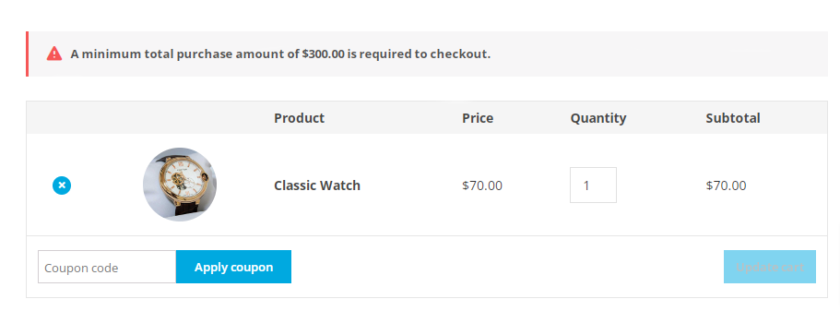
Bono: Cómo probar los pedidos de WooCommerce
Le mostramos lo fácil que es agregar límites de pedidos en WooCommerce usando un complemento o agregando un código simple. Limitar los pedidos ayuda al vendedor a controlar el precio y la cantidad, por otro lado, el comprador obtiene una buena oferta. Es muy importante asegurarse de que cada proceso de compra se desarrolle sin problemas, principalmente el pago, especialmente para grandes ventas.
Por eso es muy importante realizar una prueba con pasarela y métodos de pago. Esto asegurará que cada compra en su tienda en línea se lleve a cabo sin ningún problema. Entonces, en esta sección, le mostraremos cómo probar los pedidos de WooCommerce con unos simples pasos.
1. Habilite el método de pago para probar pedidos
Una de las formas más sencillas de crear pedidos de prueba no requiere complementos de terceros y se puede realizar directamente desde el panel de control de WooCommerce. Todo lo que tiene que hacer es habilitar los cheques como forma de pago.
Los cheques generalmente se usan como un sustituto del efectivo, por lo que habilitar la opción de cheque significa que no habrá transacciones en línea.
Para habilitar la opción de verificación, vaya a WooCommerce> Configuración en su panel de WordPress y seleccione la pestaña 'Pagos' . Y luego habilite la opción de pago .
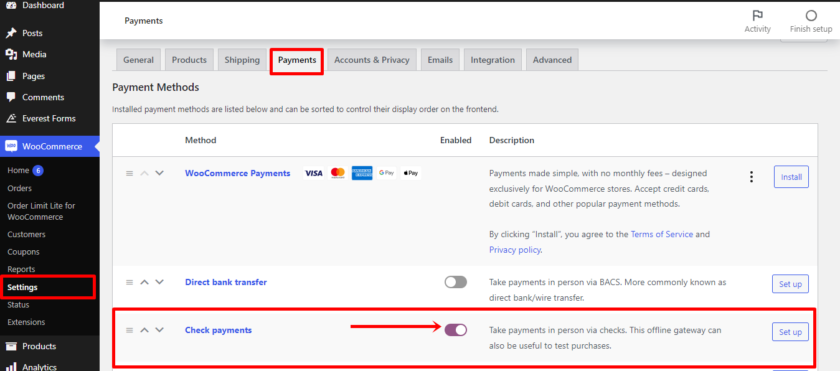
También puede realizar más cambios en el método de pago en particular haciendo clic en Configurar o Administrar .
Una vez que haya realizado todos los cambios necesarios, haga clic en Guardar cambios .
2. Orden de prueba de WooCommerce
Después de eso, vaya al frente de su tienda, agregue un producto al carrito y luego haga clic en la página de pago. Ingrese la información de facturación necesaria y seleccione " Comprobar pagos " como su método de pago. Luego, haga clic en " Realizar pedido " para confirmar.
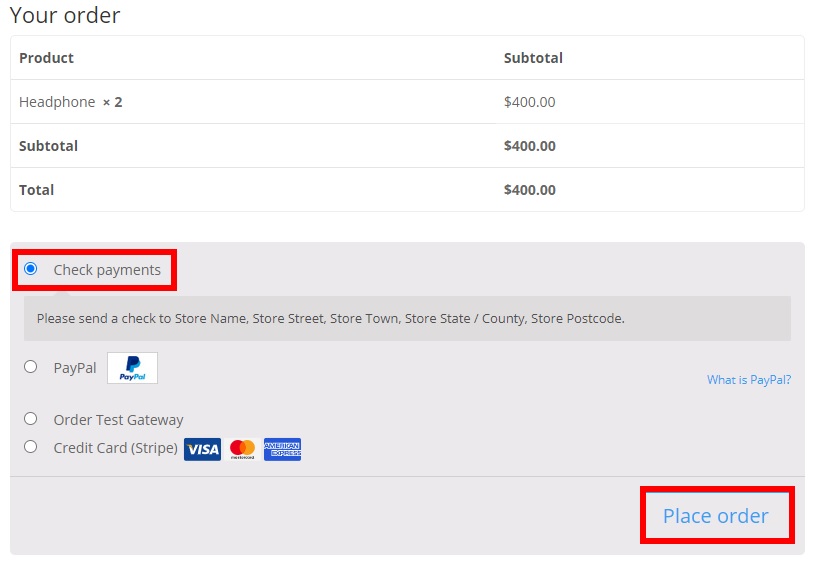
A continuación, será redirigido al pedido que acaba de realizar. Dado que este proceso no incluye ninguna transacción en línea, puede verificar su pedido con los detalles que recibirá. Si los detalles son correctos, tanto usted como sus clientes no tendrán ningún problema con los pedidos y transacciones.
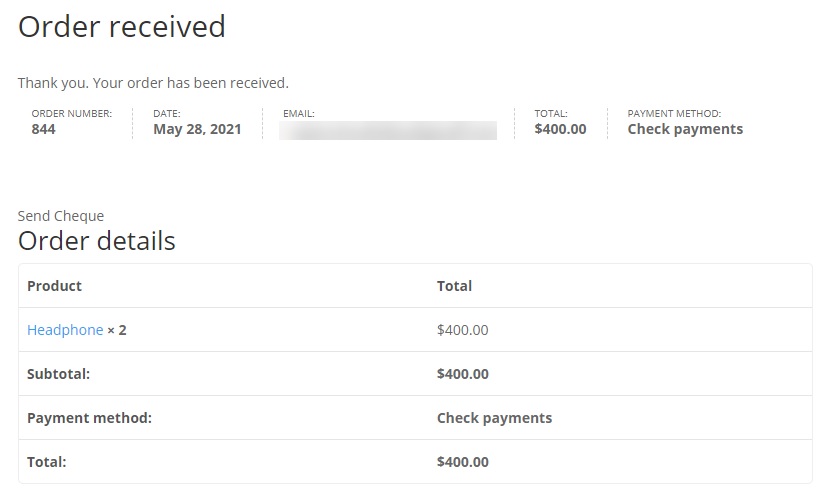
¡Eso es todo! Esta es una forma muy rápida de probar el pedido de WooCommerce para garantizar un pago sin problemas.
Sin embargo, existen otras soluciones si el cheque no es la pasarela de pago que quieres elegir para tu web. Puede usar complementos dedicados y habilitar otros modos de prueba. Le recomendamos que consulte esta guía completa donde puede encontrar otros métodos diferentes para probar los pedidos de WooCommerce.
Conclusión
Así es como puede agregar límites de pedidos en su sitio web de WooCommerce. Pueden serte muy útiles si vendes como mayorista. Te ayuda a controlar la cantidad de productos y evitar que los usuarios compren más del límite establecido.
Para resumir, echamos un vistazo a 2 formas de agregar límites de orden en este tutorial. Están:
- Programáticamente
- Usando un complemento
El enfoque más fácil y rápido para agregar límites de pedidos es agregar un fragmento de código personalizado. Sin embargo, solo puede establecer los límites de pedido por cantidad. Mientras que, por otro lado, puede establecer el límite de pedido por cantidad y la cantidad con un complemento.
No solo eso, el límite de pedidos en el complemento WooCommerce le permite establecer límites basados en productos, categorías y proveedores. Incluso puede personalizar el mensaje directamente desde el tablero.
Entonces, ¿puede establecer los límites de pedidos en su tienda en línea ahora? Háganos saber en la sección de comentarios qué método funciona mejor para usted.
Mientras tanto, si desea obtener más información sobre WooCommerce, consulte estos blogs:
- Los mejores complementos para personalizar el panel de WordPress
- Cómo configurar un servicio de asistencia en WordPress
- Cómo mostrar nuevos productos en WooCommerce
